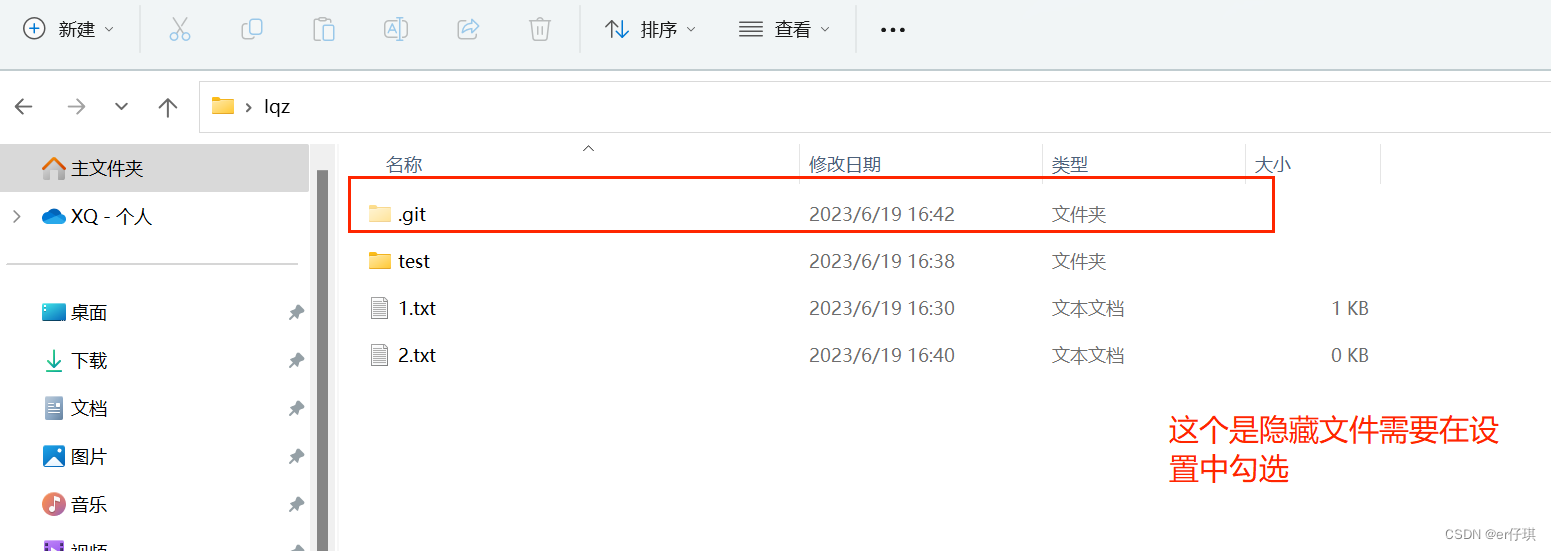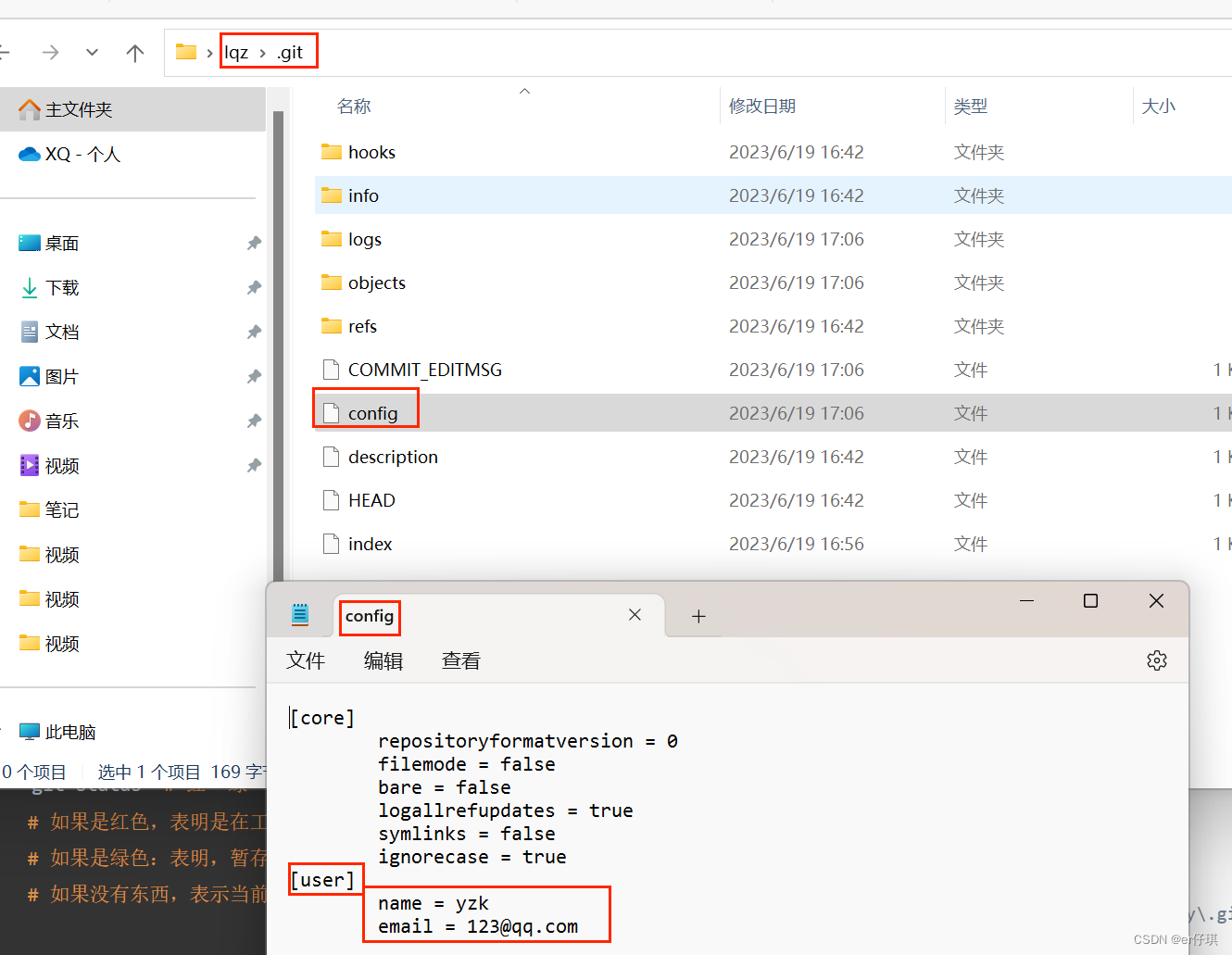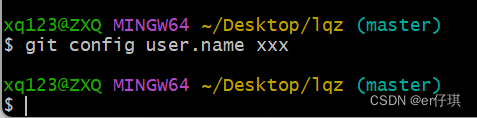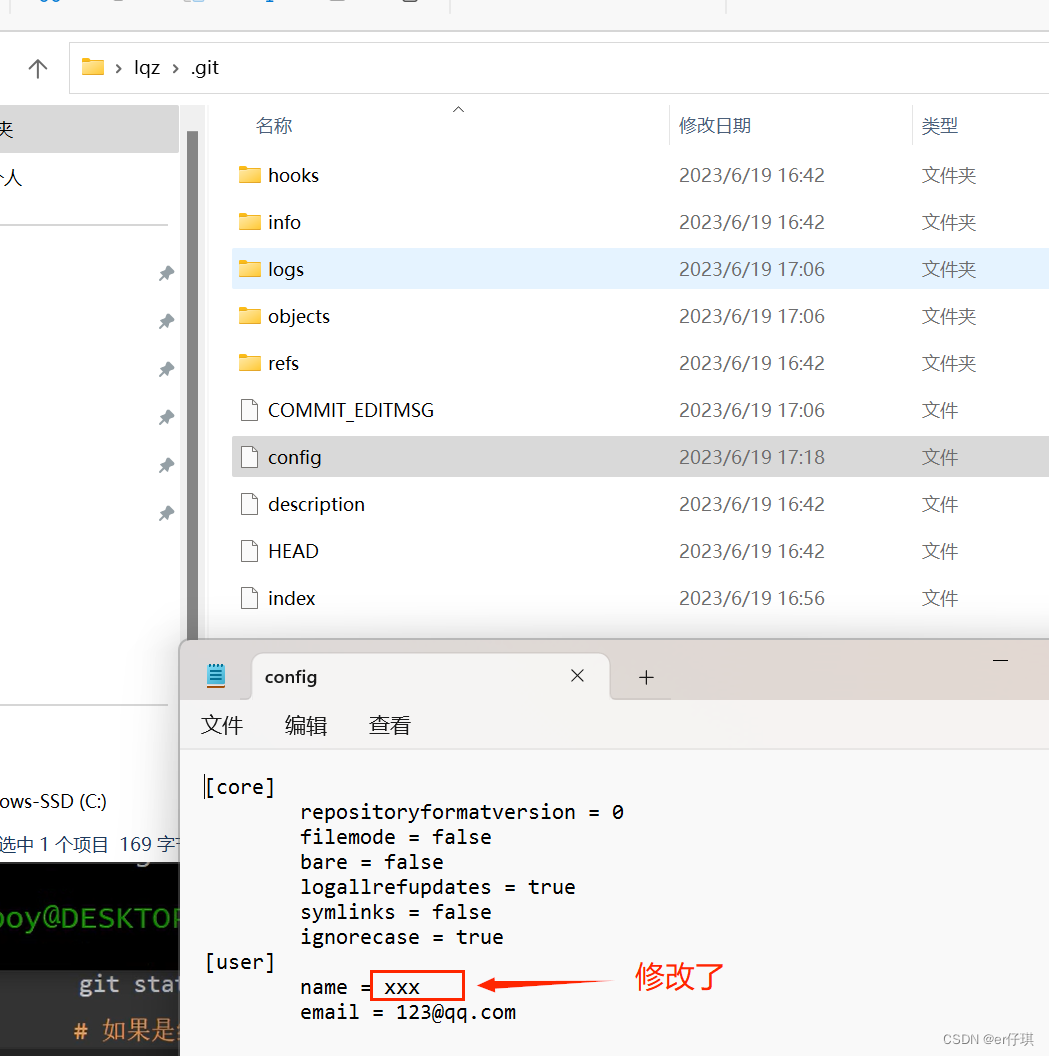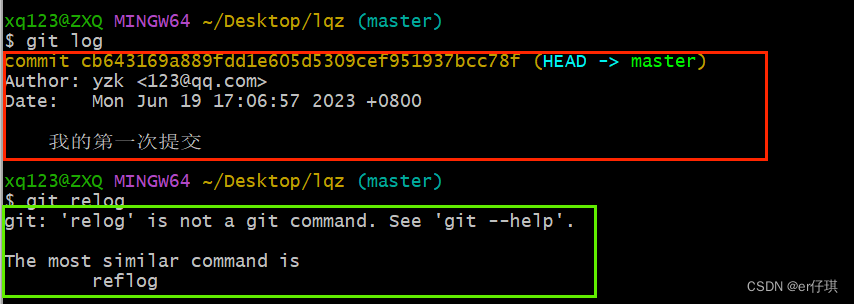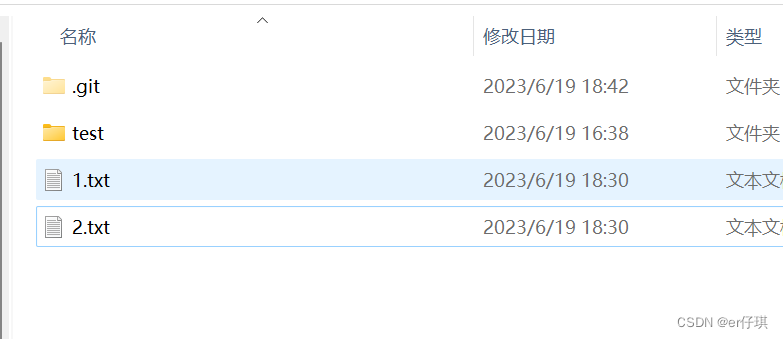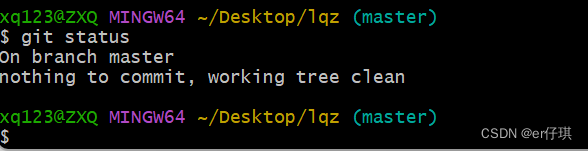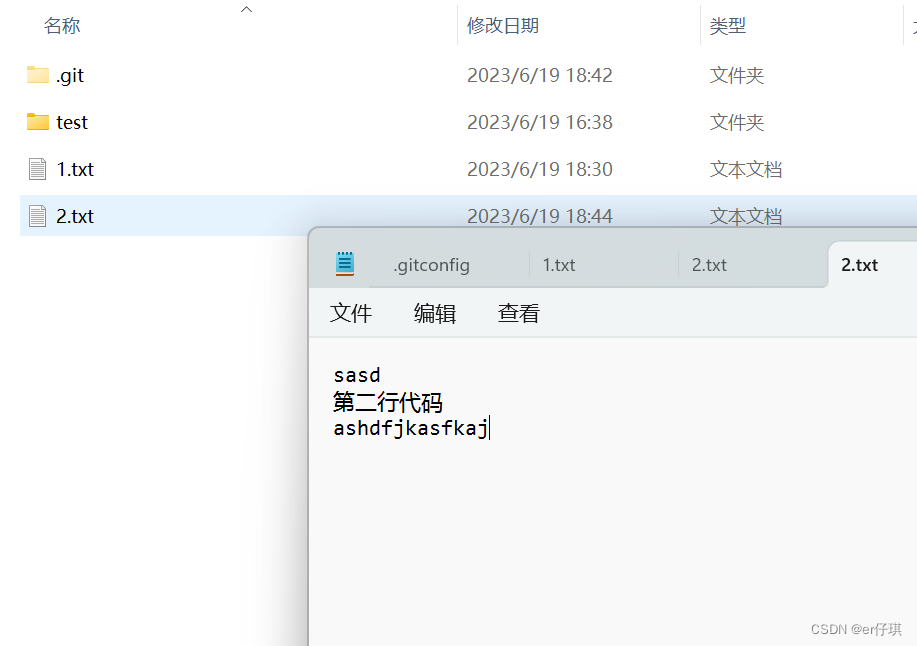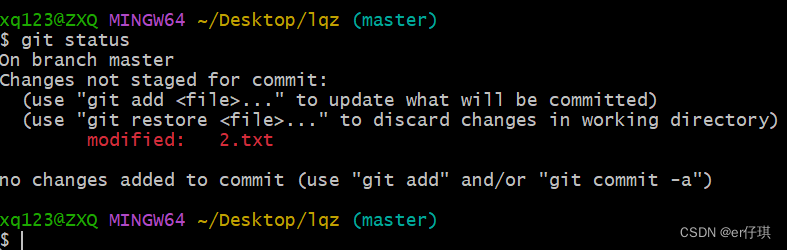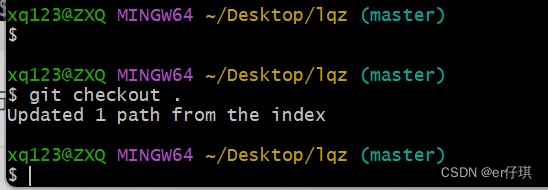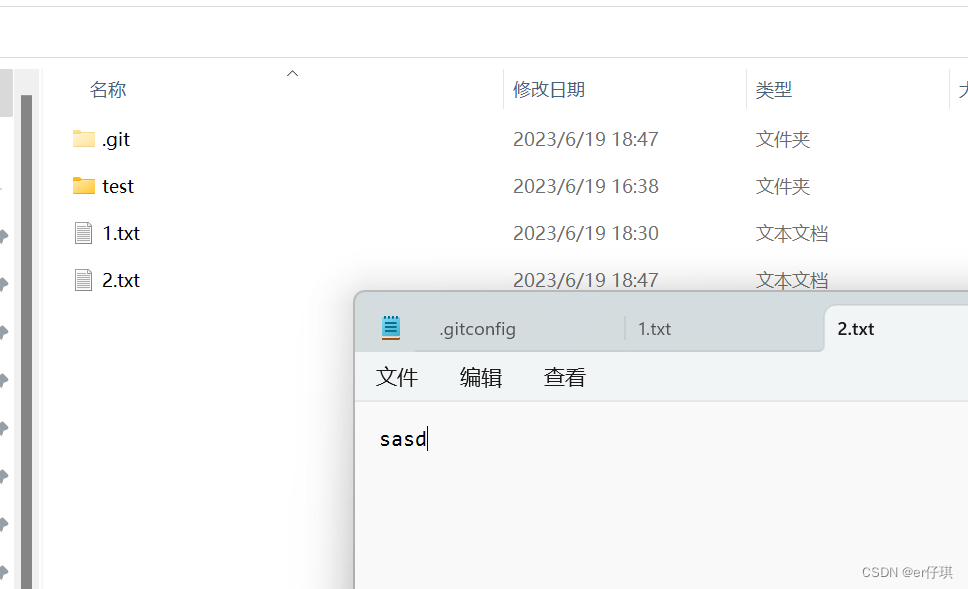目录
- 一、导出项目依赖
- 二、前台首页固定样式
- 三、git介绍和安装
- 四、git,github,gitee,gitlab的介绍
- 五、git工作流程
- 六、git常用命令
- 七、git的回退到某个版本命令
- 八、git忽略文件
- 总结
一、导出项目依赖
# 以后所有python项目的根路径下,都会有个 requirements.txt 【约定俗称的名字】,这里面记录了当前项目所有的依赖---》格式如下
Django==3.2.12
redis # 最新版
# 我们也要设置
-笨办法
直接手动建立
-一键导出(虚拟环境中:虚拟环境用的模块,就是当前项目的模块,一般不会少,不会多,如果多,可以手动删掉)
-pip list
-pip freeze >requirements.txt
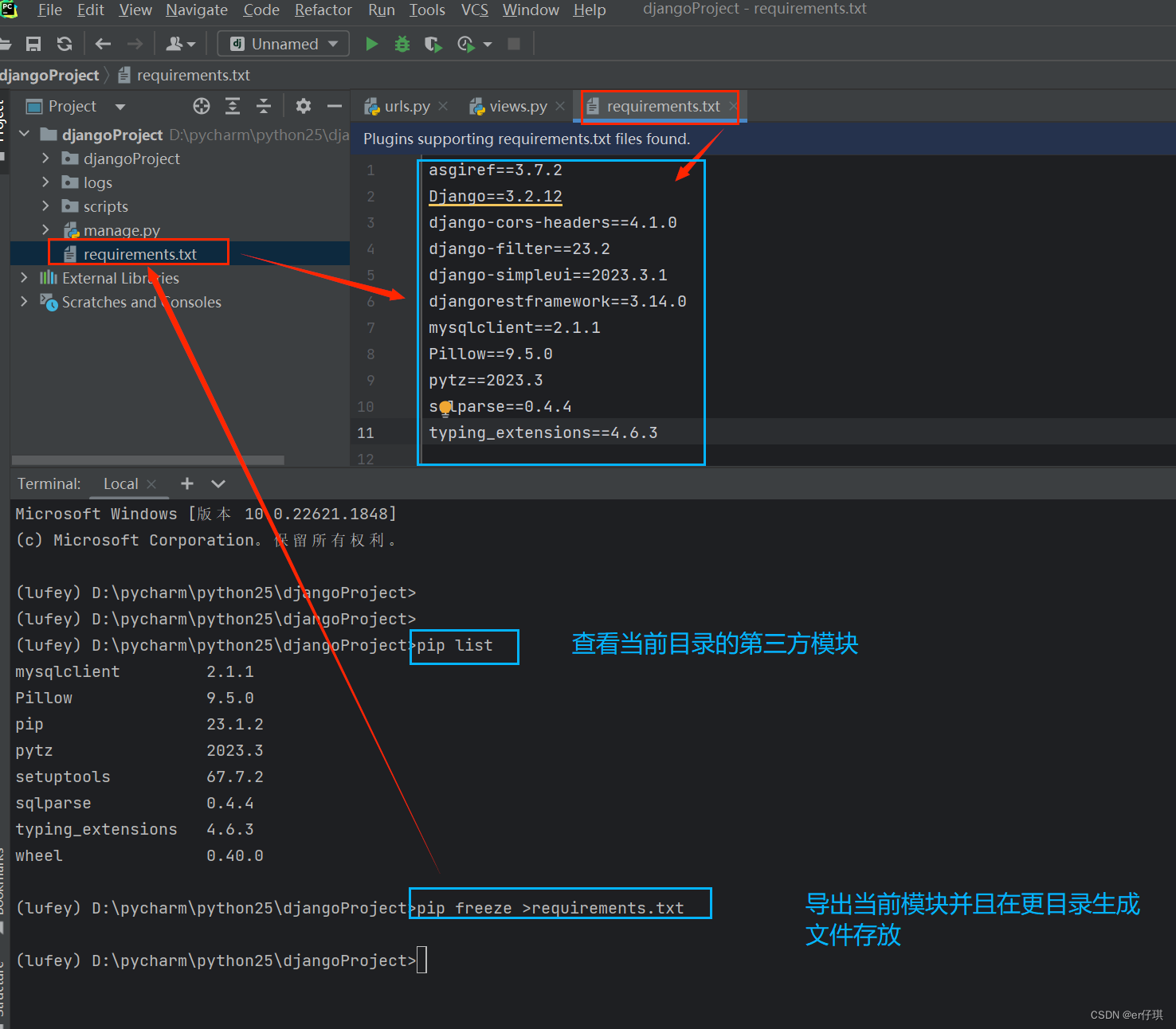
二、前台首页固定样式
<template>
<div>
<Header></Header>
<Banner></Banner>
<div>
<el-row>
<el-col :span="6" v-for="(o, index) in 8" :key="o" class="course_detail">
<el-card :body-style="{padding: '0px'}">
<img src="http://photo.liuqingzheng.top/2023%2002%2022%2021%2057%2011%20/image-20230222215707795.png"
class="image">
<div style="padding: 14px;">
<span>热门课程</span>
<div class="bottom clearfix">
<time class="time">价格:199</time>
<el-button type="text" class="button">查看详情</el-button>
</div>
</div>
</el-card>
</el-col>
</el-row>
</div>
<img src="http://photo.liuqingzheng.top/2023%2003%2001%2016%2010%2034%20/1.png"
alt="" width="100%" height="500px">
<Footer></Footer>
</div>
</template>
<script>
import Banner from "@/components/Banner.vue";
import Footer from "@/components/Footer.vue";
import Header from "@/components/Header.vue";
export default {
name: 'HomeView',
components: {
Header, Footer, Banner
}
}
</script>
<style>
.time {
font-size: 13px;
color: #999;
}
.bottom {
margin-top: 13px;
line-height: 12px;
}
.button {
padding: 0;
float: right;
}
.image {
width: 100%;
display: block;
}
.clearfix:before,
.clearfix:after {
display: table;
content: "";
}
.clearfix:after {
clear: both
}
.course_detail {
padding: 50px;
}
</style>
三、git介绍和安装
# 版本管理软件
-1 对代码版本进行管理---》首页功能完成---》课程功能完成---》可以回退到某个版本
-2 协同开发--》多人开发--》合并代码---》可能会有冲突,解决冲突
# 版本管理软件:主流就两个
-git:现在用的最多(学git)
-svn:老
# git与svn比较
-svn:cs架构 一个服务端,多个客户端,如果服务端挂掉,整个代码合并,提交代码就做不了了,只能本地开发代码
-git:分布式管理,装git的客户端,既可以当客户端,又可以当服务端,如果git远程仓库挂掉,本地可以继续做代码版本的管理
# 安装git,就是个软件
-https://git-scm.com/download/win
-官网下载,一路下一步
-再命令行中:git version 如果有翻译,说明装好了
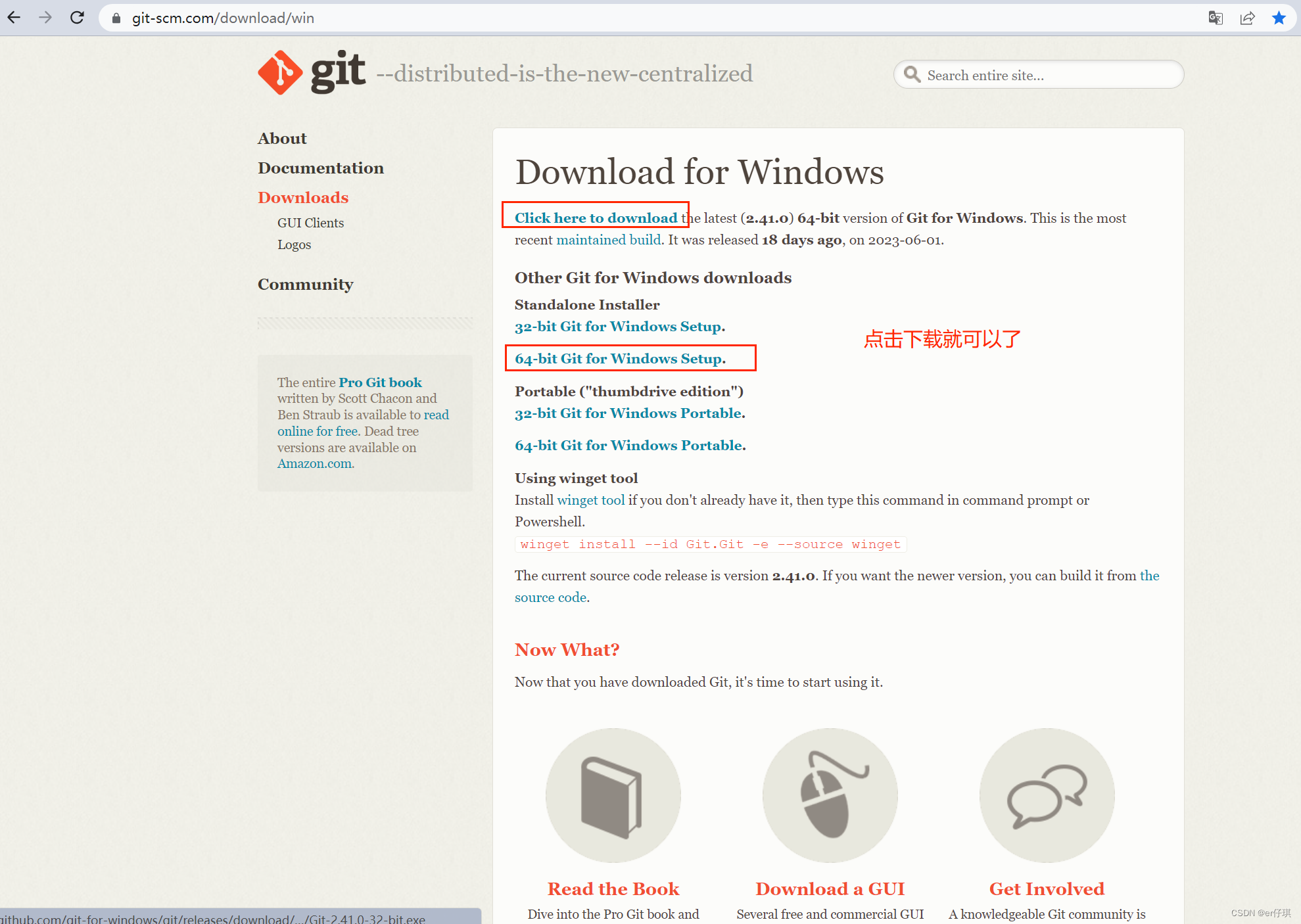
cmd窗口查看安装好了没有
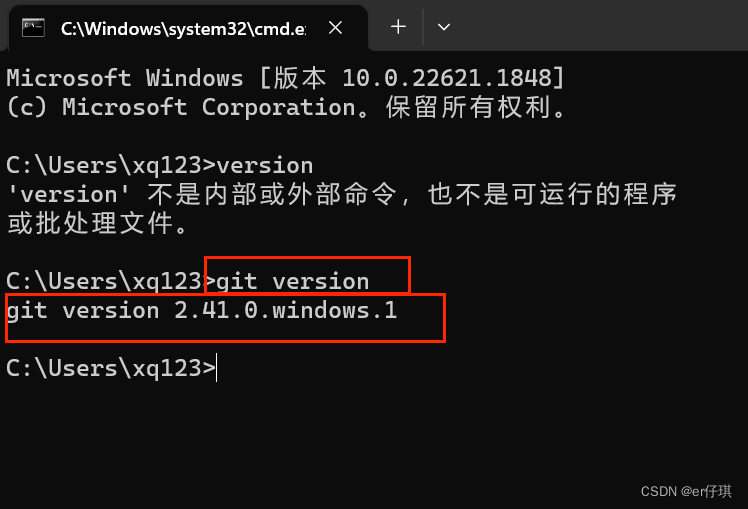
四、git,github,gitee,gitlab的介绍
# git :版本管理软件,可以做版本管理
# github:它是一个网站:https://github.com/ 全球最大的开源代码管理仓库,git远程仓库
-运营商不让访问
# gitee:中国最大的开源代码管理仓库(私有仓库)
-https://gitee.com/kitego/hashmart
# gitlab: 公司内部搭建自己的远程仓库,只在公司内部用,外网访问不到(到公司用这个多)
五、git工作流程
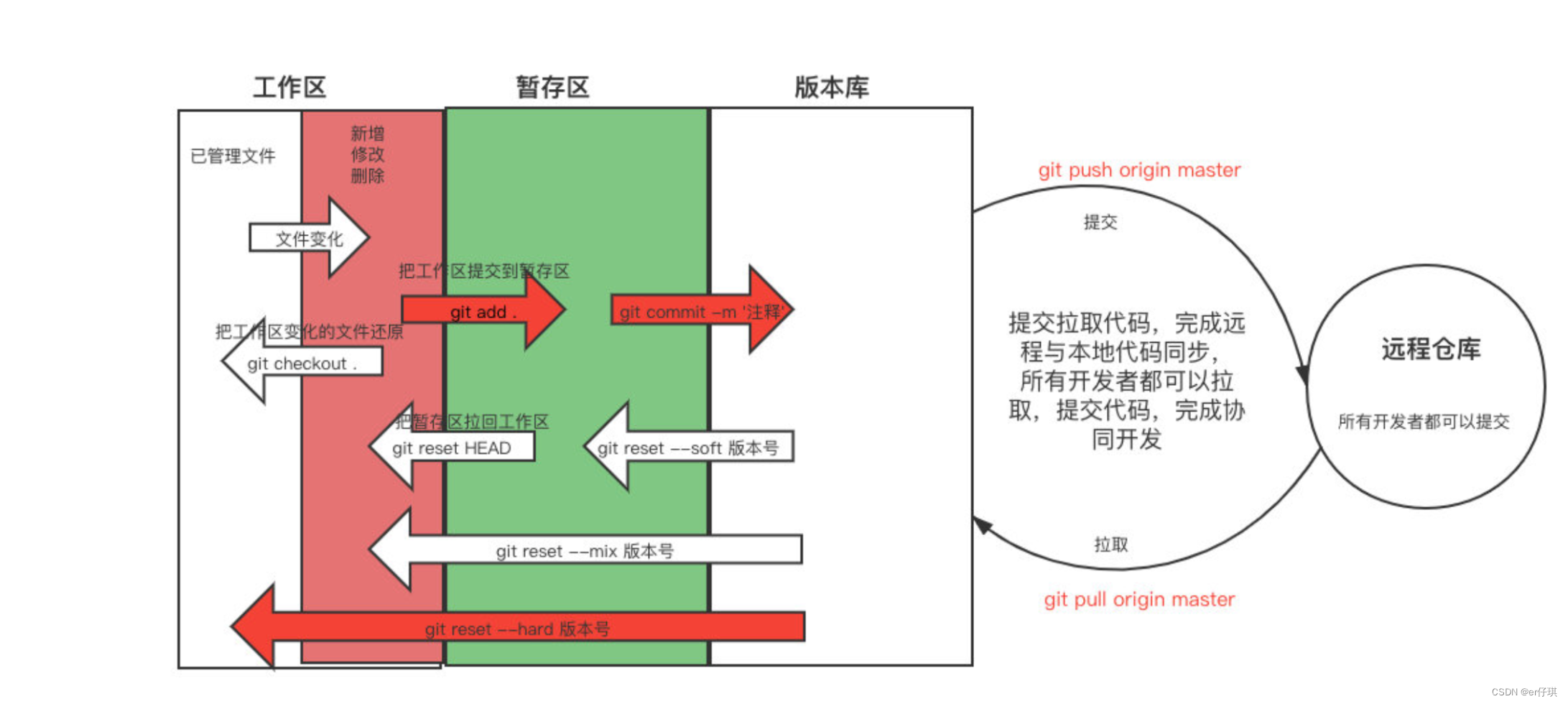
# git 分3个区---》三个区的来回操作
-工作区:存放代码的文件夹,只要工作区文件发生变(修改,新增,删除)---》
-暂存区:工作的变更,提交到暂存区 git add . 把工作区变更提交到暂存区
-版本库:暂存区内容,放到版本库,被版本管理---》git commit -m ''
六、git常用命令
# 再某个位置,右键---》git bash here ----》打开命令窗口---》等同于cmd窗口---》在这个命令窗口里可以执行 linux命令,来操作win
查看当前目录的文件
dir:是winds的
ls:是linux的
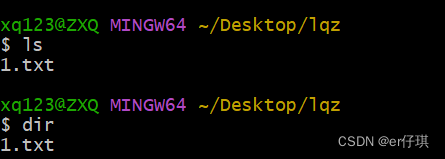
查看当前电脑的ip ---> ipconfig
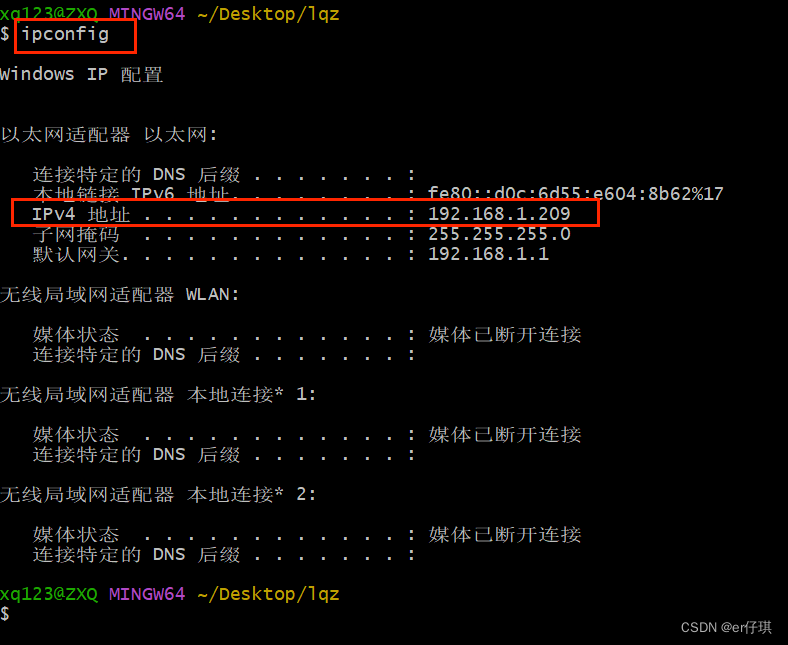
创建一个文件夹 ---> mkdir test
创建一个文件 ---> touch 2.txt
清屏 ---> clear
创建一个git的文件夹 ---> get init
# 1 初始化仓库,在某个文件夹下执行
git init # 在当前文件夹下就会创建出 .git 文件夹,这个就会被git管理
git init xxx # 在当前路径下创建 xxx文件夹,并用git管理xxx文件夹

git init xxx # 在当前路径下创建 xxx文件夹,并且在xxx的文件夹中创建.git的隐藏文件夹,并用git管理xxx文件夹
# 1.1 配置用户
#### 全局配置 以后所有的版本提交时,都用这个用户和邮箱--》C:\Users\oldboy\.gitconfig
git config --global user.name '用户名'
git config --global user.email '用户邮箱'
注:在全局文件 C:\Users\用户文件夹\.gitconfig新建用户信息,在所有仓库下都可以使用
#### 局部配置 只在当前 仓库生效--》仓库路径下 .git 文件夹下 config文件中配置的
git config user.name '用户名'
git config user.email '用户邮箱'
注:在当前仓库下的config新建用户信息,只能在当前仓库下使用
注:一个仓库有局部用户,优先使用局部用户,没有配置再找全局用户
'''
还可以修改这个局部的用户名
git config user.name 要修改的内容
git config user.name xxx
'''
# 2 查看仓库状态
git status # 红 绿
# 如果是红色,表明是在工作发生了变化,没有提交到暂存区
# 如果是绿色:表明,暂存区数据没有提交到版本库
# 如果没有东西,表示当前目录下所有文件被git管理了,被版本管理了
# 3 把工作区变更,提交到暂存区
git add . # 当前目录下所有变更都提交
git add 1.txt # 只提交当前目录下 1.txt这个文件的变更
# 4 把暂存区内容,提交到版本库(只要被版本管理的东西,你尽管操作,后期都能回退回来)
git commit -m '我的第一次,提交' # 如果不设置用户,提交不了,不知道是谁提交
# 5 查看版本信息(提交过哪些版本,注释是什么)【可以按作者,时间过滤】
git log
git relog
# 6 把工作区变更回退
git checkout . # 当前路径下所有
当前文件没有变红
修改文件,使文件变成工作区的已经变红的文件
执行回退命令 : git checkout . # 当前路径下所有
# 7 把暂存区内容,拉回到工作区(由绿变红)
git reset HEAD
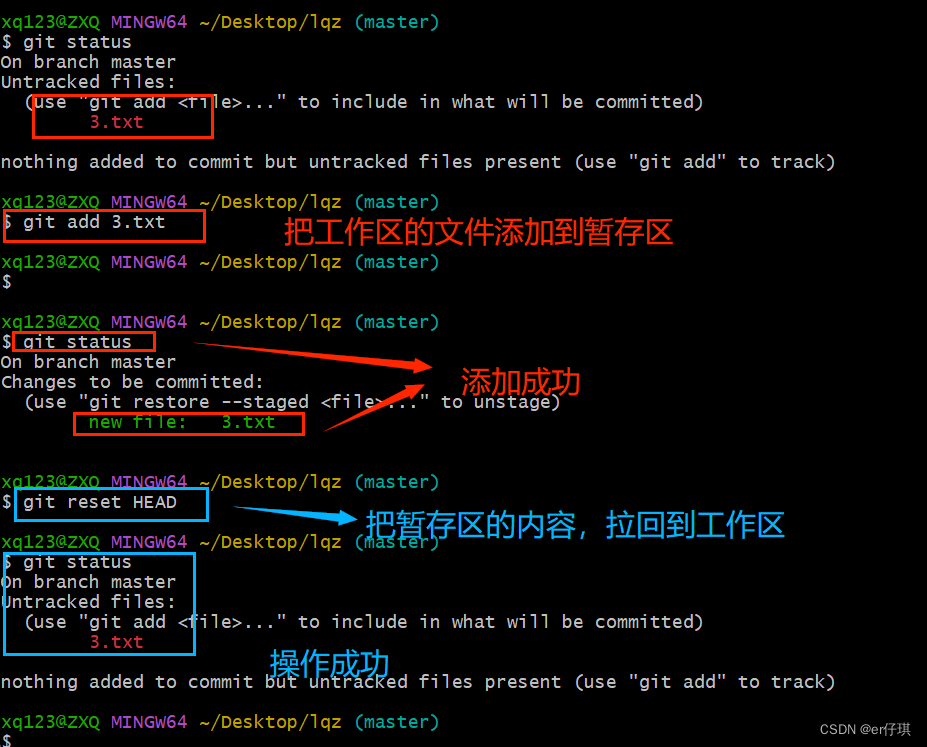
# 8 从版本库拉回到暂存区(版本库内容回退,变绿)---》需要写上一个版本
git reset --soft 1603edf06d7d302ba50c22373c963af15725eda5
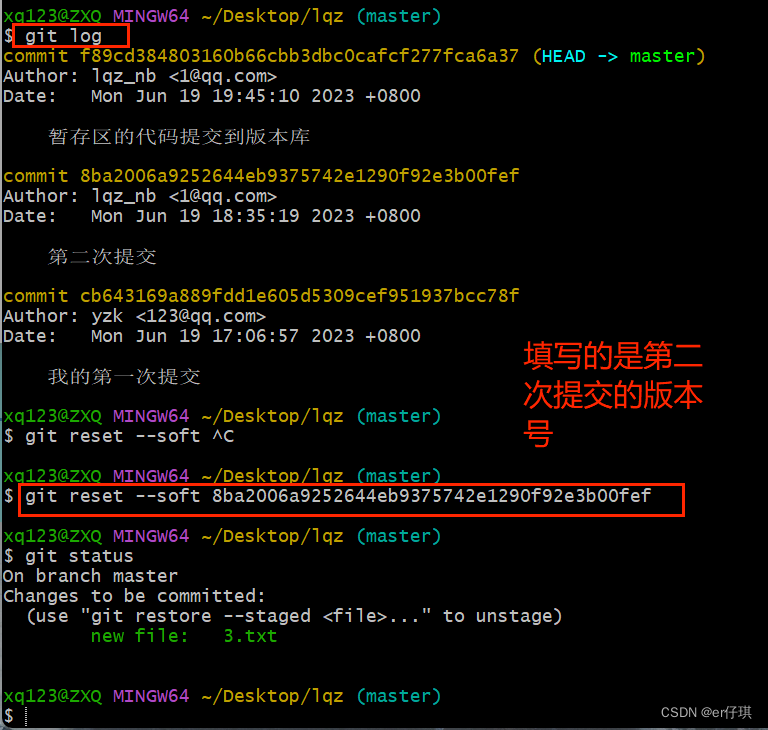
# 9 把版本库退回到工作区(版本库内容回退,变红)
git reset --mix 1603edf06d7d302ba50c22373c963af15725eda5
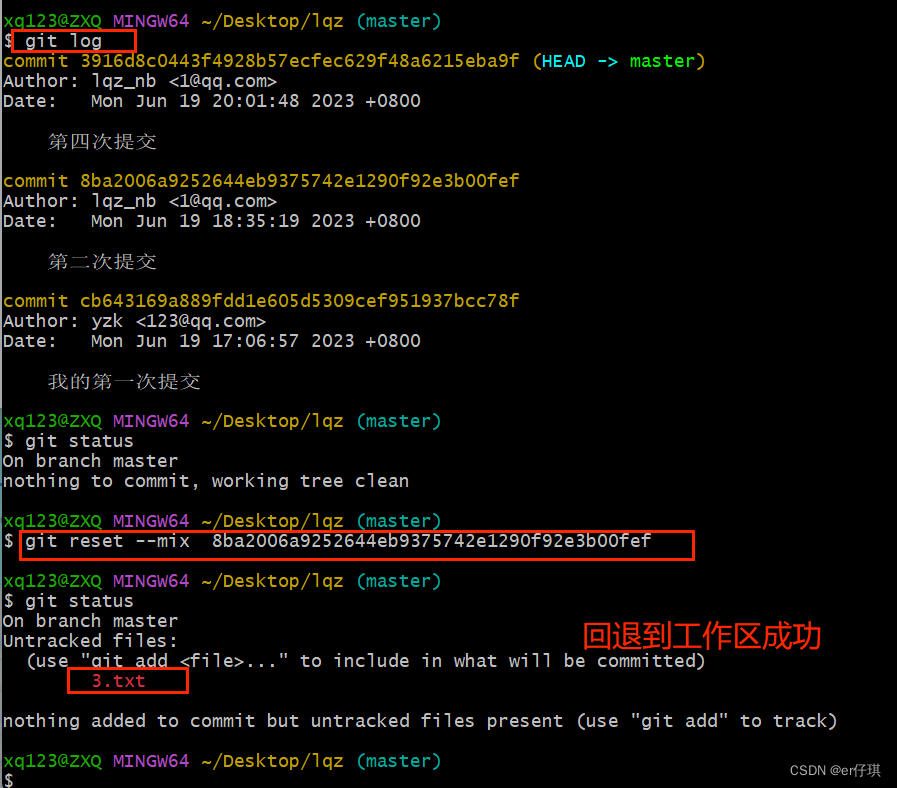
# 10 把版本库直接完整回退会工作区(增加的也没了)
git reset --hard 1603edf06d7d302ba50c22373c963af15725eda5
增加的文件也没有了
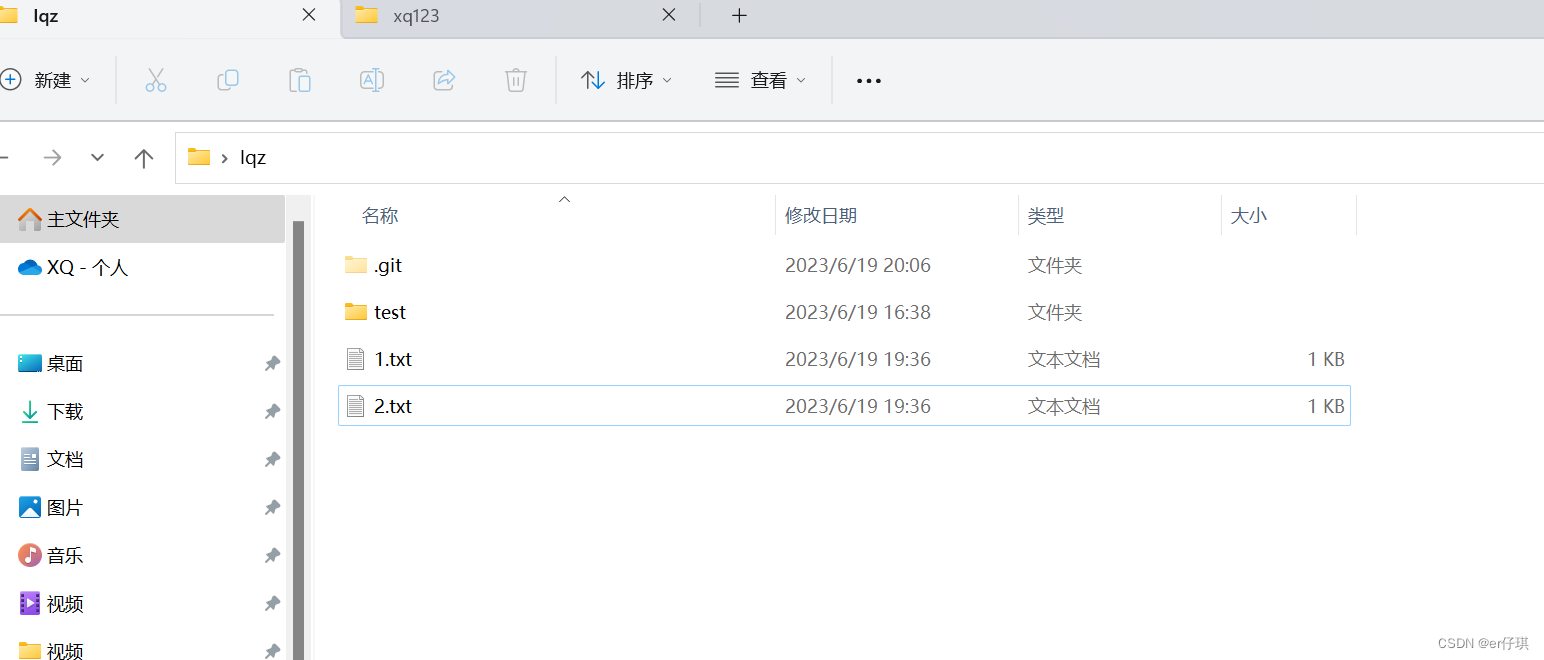
七、git的回退到某个版本命令
# 11 回退到某个版本的样子(可能会用)
git reset --hard 19f5891
创建一个视频文件
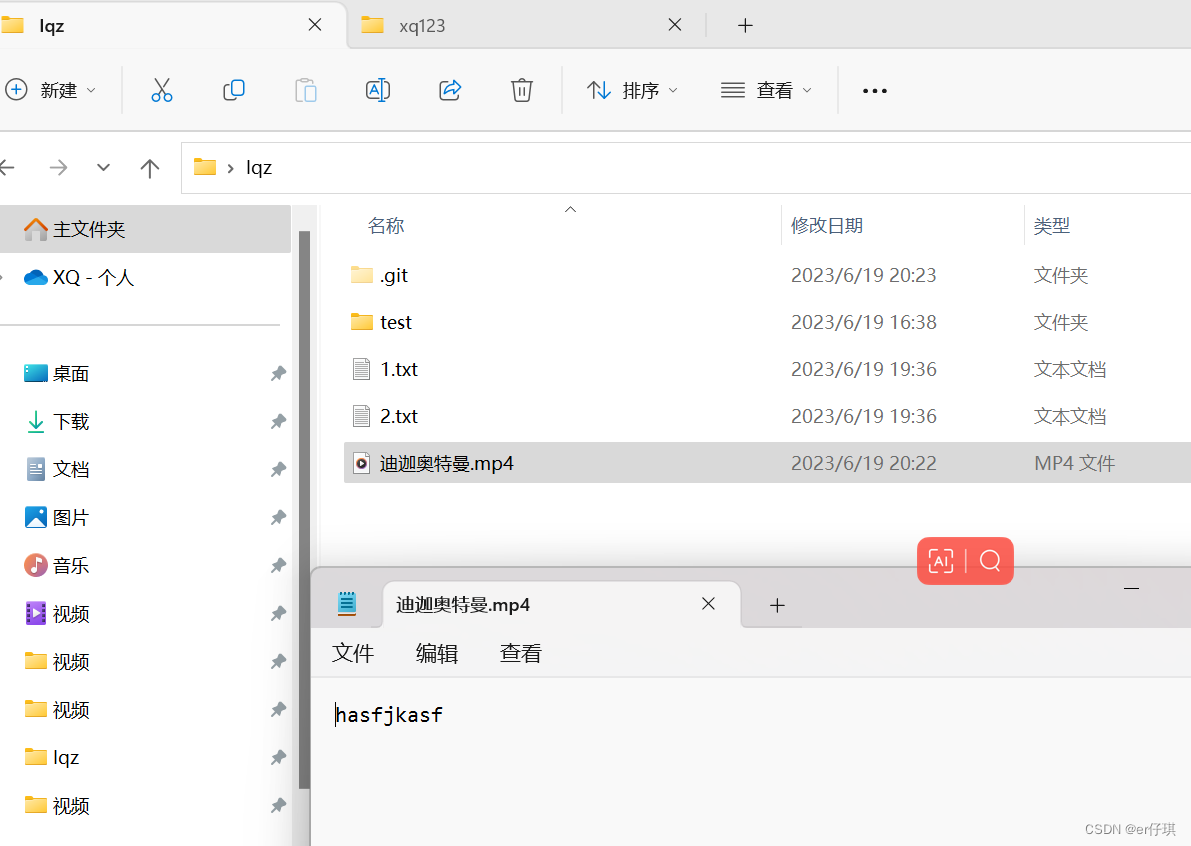
状态是工作状态
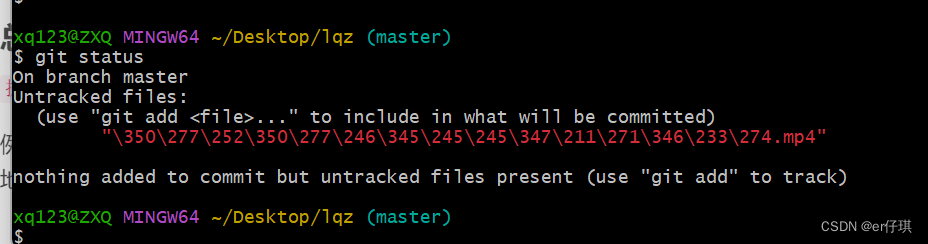
把视频文件版本管理
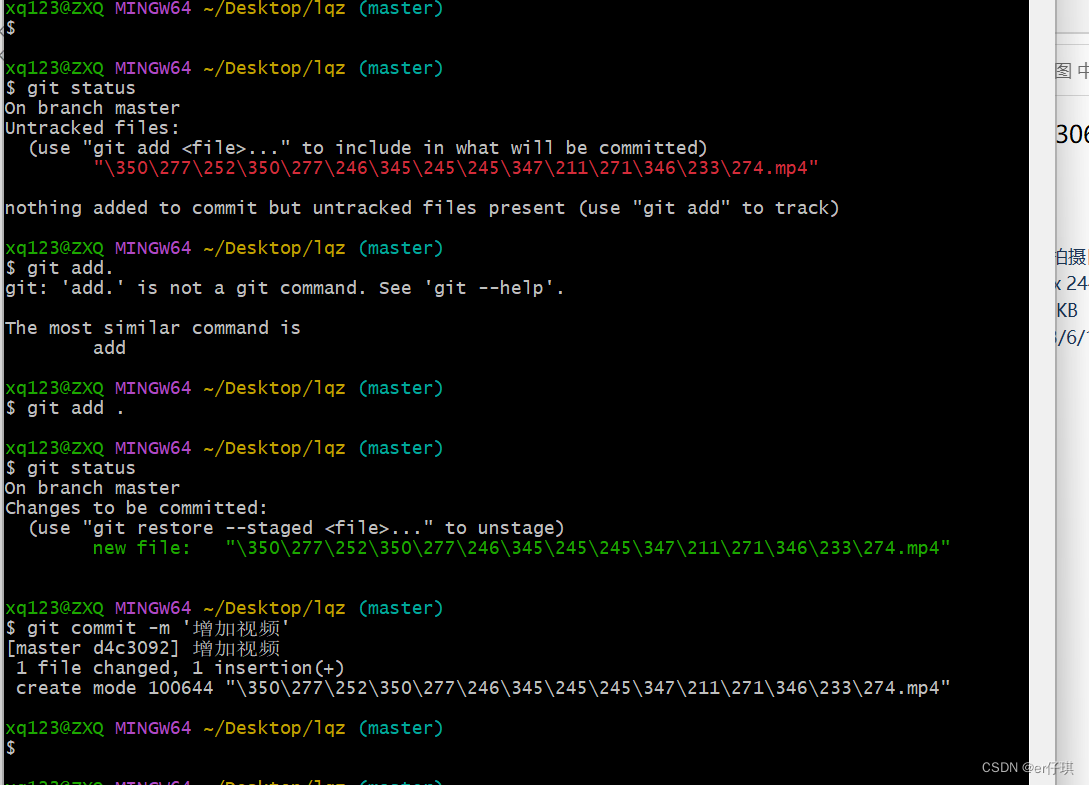
在文件中删除视频文件
替然后执行git checkout . 命令就能把删除的文件找回来
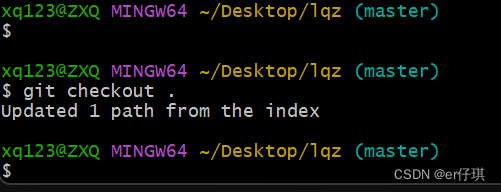
八、git忽略文件
# 写项目,会有一些文件或文件夹,不希望被git管理,忽略掉它, 不被git管理
-.idea
-node_models
-xx
# 需要写个忽略文件 .gitignore 必须叫它,没有后缀名
在里面写忽略的文件或文件夹,写法如下
.idea # 忽略idea文件夹及其下面所有的文件
lqz.txt # 忽略仓库中所有的lqz.txt
/lqz.txt # 忽略当前路径下的lqz.txt
a/lqz.txt # 只忽略当前路径下a文件夹下lqz.txt
*x*:名字中有一个x的都会被过滤(*代表0~n个任意字符)
# 给路飞做忽略文件
.idea
*.log
__pycache__
*.pyc
scripts
总结
提示:这里对文章进行总结:
例如:以上就是今天要讲的内容,本文仅仅简单介绍了pandas的使用,而pandas提供了大量能使我们快速便捷地处理数据的函数和方法。
标签:文件,git,gitee,---,文件夹,版本,luffy,txt From: https://www.cnblogs.com/yuezongke/p/17492232.html